上一篇
图片处理🧩拼图:PS拼图技巧全攻略,快速掌握完美图片拼接方法
- 问答
- 2025-08-27 01:13:01
- 3

图片处理🧩拼图:PS拼图技巧全攻略,快速掌握完美图片拼接方法
你是不是也遇到过这种情况?旅行回来拍了一堆风景照,想拼成一张超广角的全景图发朋友圈,结果接缝处总是怪怪的;或者想做一张产品对比图,但颜色和亮度怎么调都不统一;甚至想给自己拼个创意海报,却发现边缘粗糙得像被狗啃过……别急,今天咱们就聊聊怎么用PS(Photoshop)搞定这些烦人的拼图问题!无需复杂操作,掌握几个核心技巧,你也能秒变拼图达人~
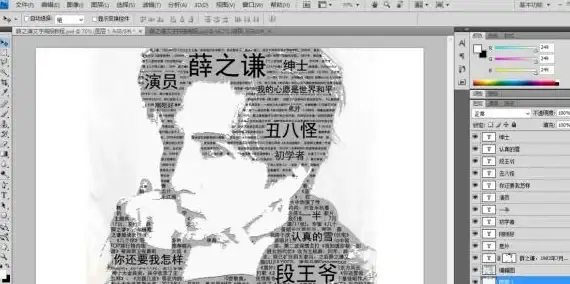
基础准备:别急着拼,先做好这些!
- 选对照片:拼图前先检查图片的拍摄角度、光线是否接近,如果是全景拼接,最好用三脚架固定相机,保持水平移动。
- 统一尺寸和分辨率:右键点击图片属性,确保所有图的分辨率一致(比如都是300dpi),避免拼完后某些部分模糊。
- 备份原图:永远记得先复制一层图层!快捷键Ctrl+J(Windows)/Cmd+J(Mac)直接duplicate,搞砸了还能重来。
核心技巧:3大招搞定无缝拼接
🌟 招式1:自动拼接全景(适合风景/大场景)
PS的“自动对齐”功能简直是懒人福音!
- 步骤:打开PS → 点击【文件】→【自动】→【Photomerge】→ 选择“自动”模式,导入要拼的图片。
- 关键点:勾选“混合图像”和“晕影去除”,PS会自动计算重叠部分并融合颜色,如果边缘有空白,用“裁剪工具”一键裁掉就行。
🌟 招式2:手动对齐+蒙版擦除(适合精准拼接)
比如想把两张产品图严丝合缝拼在一起:
- 步骤:
- 将两张图拖进同一个PS文件,变成两个图层。
- 降低上层图层透明度(约50%),用【移动工具】调整位置,让关键元素对齐。
- 点击图层面板下的“添加蒙版”按钮,用黑色画笔(硬度0%)在边缘轻轻涂抹,隐藏多余部分。
- 口诀:“对齐靠透明度,融合靠蒙版”!
🌟 招式3:统一色调和明暗(告别色差)
拼图最怕颜色不协调?用“调整图层”全局把控:
- 步骤:
- 选中所有需要拼图的图层,点击【图层】→【新建调整图层】→【曲线/色相饱和度】。
- 在调整面板里微调亮度、对比度,直到所有图片色调接近。
- 如果想只针对某图层调色,按住Alt键点击调整图层和图片图层之间,创建“剪贴蒙版”。
进阶秘籍:让拼图更自然的细节
- 修复接缝瑕疵:用【仿制图章工具】(快捷键S)或【修复画笔】在拼接处轻轻采样覆盖,尤其适合消除天空、墙壁的色块。
- 添加自然过渡:如果拼图边缘太生硬,用【渐变工具】在蒙版上拉一个黑白渐变,融合更柔和。
- 智能对象防失真:右键点击图层 →【转换为智能对象】,后期缩放或变形时画质不掉线。
常见坑点避雷
- 坑1:拼完图发现扭曲了?→ 在Photomerge里试试“透视”或“圆柱”模式,修正变形。
- 坑2:移动物体(如行人、车流)导致重影?→ 手动蒙版擦除或拍摄时保持场景静止。
- 坑3:保存后图片变模糊?→ 导出时选择【文件】→【导出为】→ 格式选JPEG(高质量100%)或PNG(保留透明背景)。
实战案例:5分钟拼一张旅行全景图
- 打开PS,导入3张海边日落照。
- 用【Photomerge】自动拼接,裁剪掉多余白边。
- 新建“曲线调整图层”,拉高对比度让夕阳更鲜艳。
- 用【仿制图章】修补海浪接缝处。
- 导出图片,发朋友圈收货点赞!
最后小提醒:拼图不是技术活,而是耐心活!多练几次,你会发现PS自带的自动化工具已经能解决90%的问题,剩下的10%,交给你的审美和细节调整~
(注:以上功能基于Photoshop 2025版本,旧版可能略有差异,但核心逻辑通用哦!)
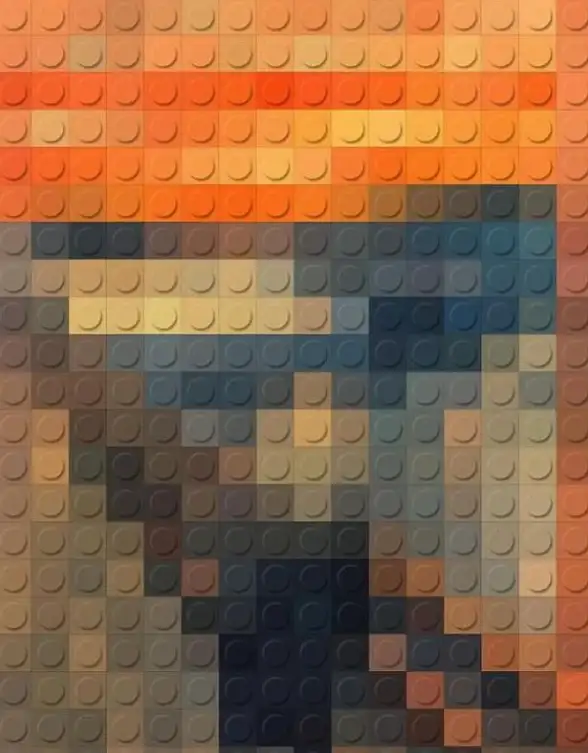
本文由 务泰河 于2025-08-27发表在【云服务器提供商】,文中图片由(务泰河)上传,本平台仅提供信息存储服务;作者观点、意见不代表本站立场,如有侵权,请联系我们删除;若有图片侵权,请您准备原始证明材料和公证书后联系我方删除!
本文链接:https://vds.7tqx.com/wenda/744348.html






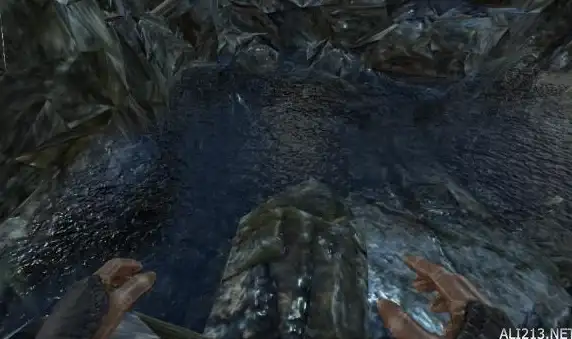


发表评论